炫酷界面,可扫描二维码和条形码
炫酷界面,可扫描二维码和条形码
进入快拍二维码,其直接就会进入到条码扫描模式中,这种“打开即用”的设计也让用户可以在最短的时间内完成条码的扫描,体验上更为直观。

快拍二维码打开之后直接进入扫描页面
作为一款二维码扫描应用,快拍二维码的扫描页面的设计要算是它的一个亮点。对于那些没有“有事儿没事儿扫扫码”习惯的用户而言,快拍二维码炫酷的界面倒是可以让用户逐渐养成扫描二维码的习惯。

只需对准条形码或者二维码即可进行扫描(图中主要是为了展示商品信息)
快拍二维码(以下简称为快拍)的扫描界面最中央的扫描区域为被其设计为“准星”,当摄像头的区域内有二维码或者条形码出现的时候,快拍会自动扫描。准星还会伴有不同的设计,再加上屏幕左下方的动态波线,相当带感。

快拍二维码在扫码之前要选择扫码的类型(右下角选择)
当然,对于一款二维码扫描应用而言,再绚丽的界面也只能起到锦上添花的作用。功能方面的表现才是最为重要的。在这一方面,快拍支持条形码和二维码扫描,不过在扫描之前我们之前我们要选择码的类别。我们在右下角可以选择扫描类型,点击即可选择条形码或二维码。如果打算扫描条形码,而软件中选择的是二维码的话,是不会出现结果的。

快拍二维码扫描商品条形码之后还可以进行价格比对
除了通过摄像头来扫描,我们还可以采用手动扫码和图片扫码两种方式。对于有些时候扫描条形码不成功,手动输入还是比较靠谱的。而图片的则可以让我们把信息随时保存下来用来随时扫描。不过可能是由于第一个版本,快拍在使用过程中有些时候对条形码的识别率不高,希望为不久之后推出的新版中可以表现的更出色。

快拍二维码扫描商品条形码的识别率还有待提高
(责任编辑:李鹏)